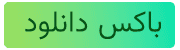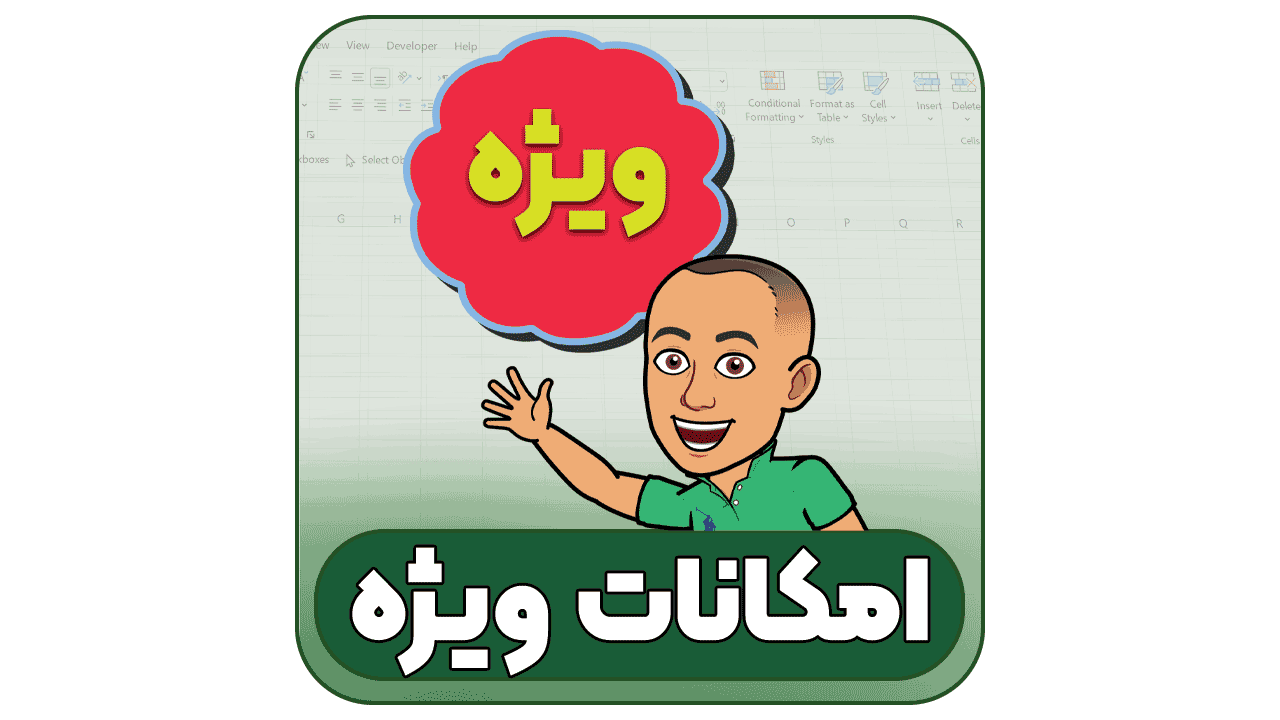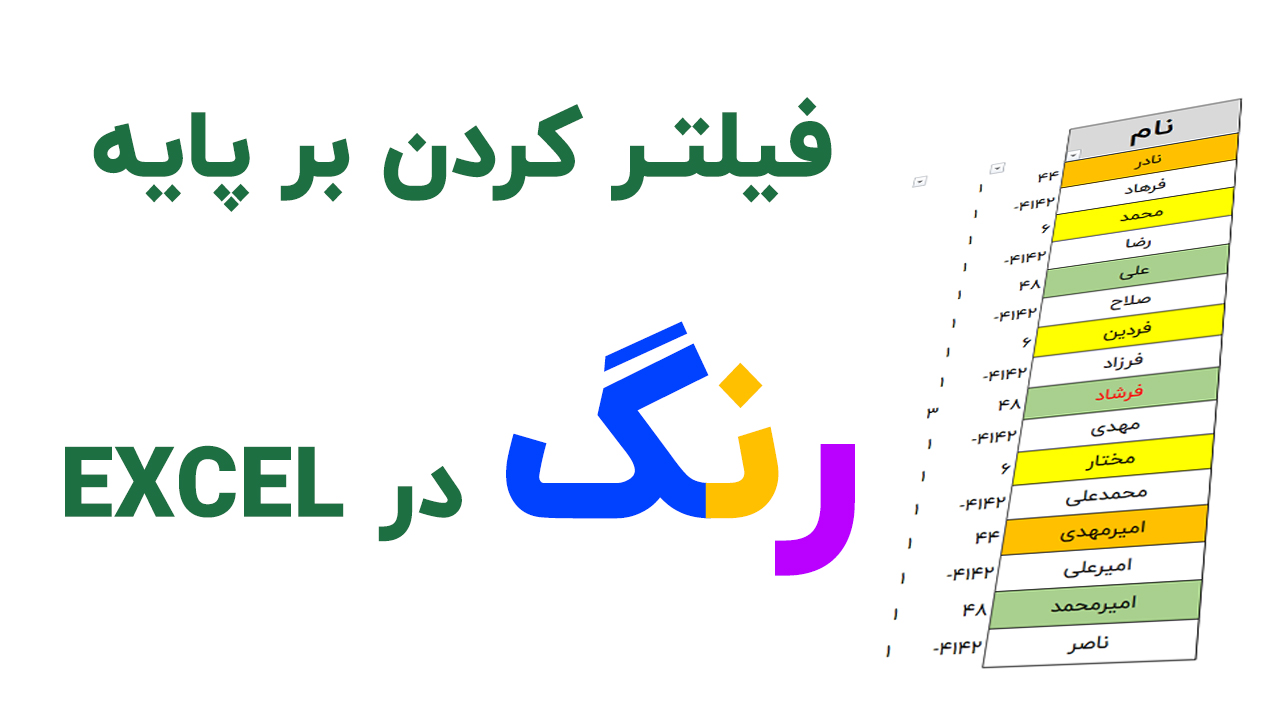مشاهده اطلاعات آنلاین در اکسل ، قبلا در دروه جامع اکسل در مورد فراخوانی داده های خارجی در اکسل مفصل صحبت کرده ایم ، حالا می خواهیم آموزش رایگانی در خصوص قیمت لحظه ای ارز دیجیتال در اکسل تقدیم شما کنیم که البته می توانید از همین روش برای رصد کردن قیمت دلارو ارزهای دیگر هم استفاده کنید .
فهرست محتوا
ویدیو قیمت لحظه ای ارز دیجیتال در اکسل
ویدیو آموزش رایگان استفاده از داده های خارجی برای آپدیت اطلاعات جدول در ابتدای مطلب قرار داده شده است .
استخراج قیمت از داده های خارجی
برای اینکه بتوانید قیمت لحظه ای ارز دیجیتال را در اکسل داشته باشید باید سایتی را پیدا کنید که این داده ها را در قالب جدول قابل استفاده در یکی از صفحات خود داشته باشد. برای این منظور مراحل زیر را دنبال کنید .
- وارد سایت tgju شوید و وارد صفحه قیمت بیت کوین شوید.
- آدرس صفحه را از URL بروزر خود کپی کنید .
- یک فایل جدید اکسل باز کنید . ( سعی کنید در آن واحد فقط همین فایل باز باشد)
- وارد تب Data شده و از همان Section اول گزینه From Web را انتخاب کنید .
- در پنجره ای که باز می شود آدرس کپس شده را قرار دهید.
- منتظر باشید تا مطابق ویدیو ، جداول فراخوانی شوند.
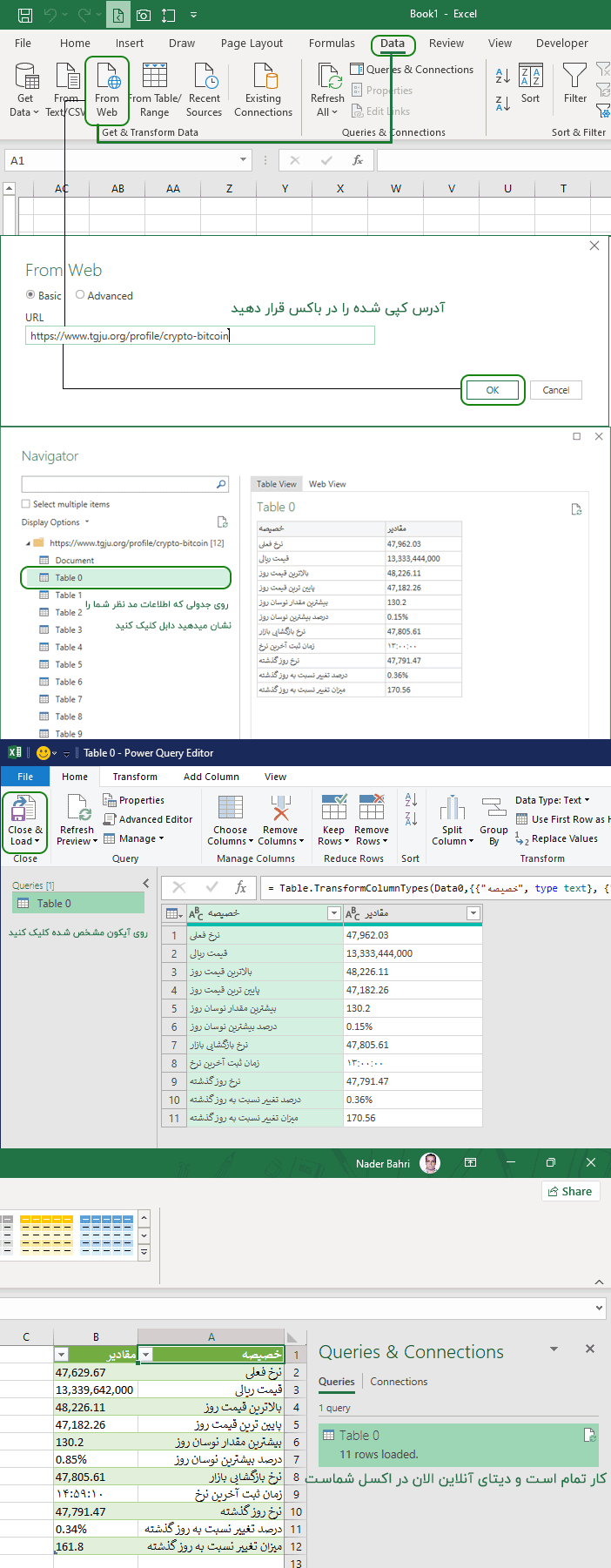
آپدیت خودکار قیمت
خب حالا باید کاری کنیم که هر بار فایل اکسل باز شد و یا در فواصل زمانی مشخص مثلا هر یک دقیقه داده ها بروزرسانی شوند که باید مراحل زیر انجام گردد.
- وقتی به مرحه آخر که در انتهای تصویر بالا مشخص است رسیدید.
- روی نام جدول کلیک راست کرده و Properties را انتخاب نمائید.
- تیکهای مشخص شده در تصویر پائین را بزنید.
- . عدد 60 را نشان دهنده 60 دقیقه است به دلخواه تغییر دهید.
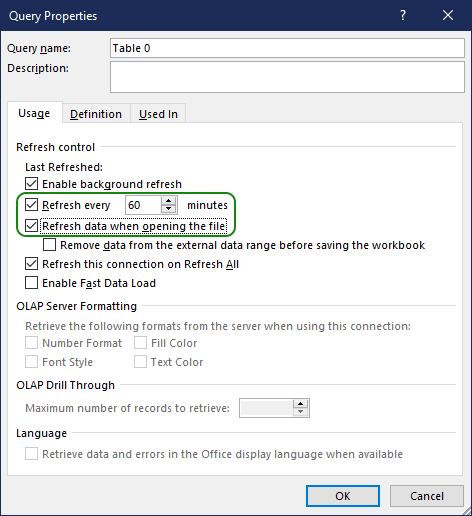
هشدار در صورت تغییر قیمت ارز دیجیتال در اکسل
اگر بخواهیم مانند تصویر زیر و مطابق با قسمت بیتکوین ، اگر قیمت لحظه ای به قیمت مد نظر ما رسید و یا از آن بیشتر یا کمتر شد ، صدای هشدار ویندوز شنیده شود و فایل اکسل هم بزرگنمایی گردد باید مراحل زیر را انجام دهیم.
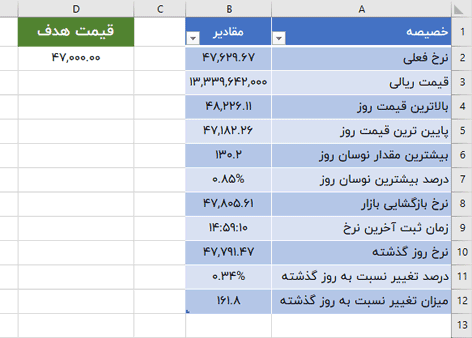
- با زدن کلدیهای Alt + F11 وارد کد نویسی فیال اکسل خود شوید.
- کدهای زیر را در آنجا قرار دهید .
- کدها را متناسب با فایل خود تغییر دهید ( شاید داده های شما در سلولهای متفاوتی باید)
If Range("b2") > Val(Range("d2")) Then
Beep
Application.WindowState = xlMaximized
End Ifنکته : دقت کنید که کدها حتما در رویداد Change شیت قرار بگیرد .
برای اطمینان بیشتر میتوانید ویدیو آموزشی ابتدای مطلب را ببینید.
با نظرات خود ما را دلگرم کنید .